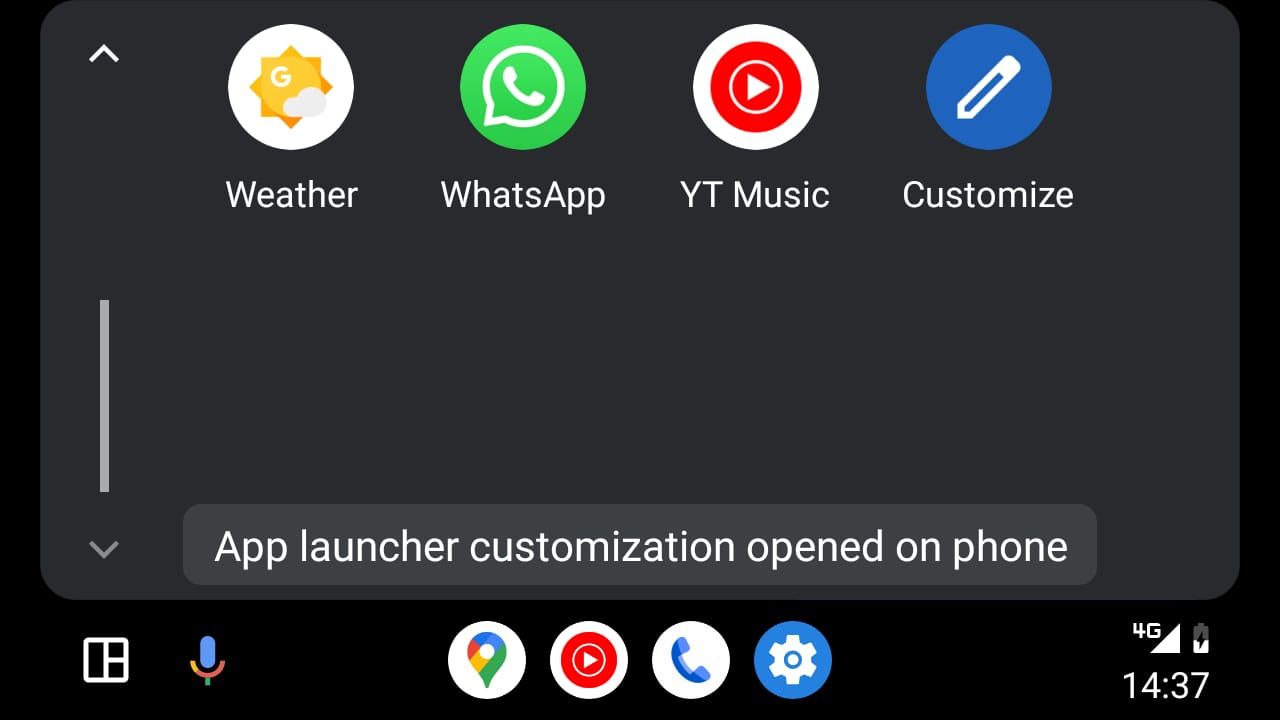Android Otomatis adalah opsi praktis untuk menjadikan layar navigasi mobil Anda lebih pintar, berkat antarmuka yang intuitif dan familier, serta aplikasi inovatif. Ini bekerja dengan hampir semua telepon, termasuk pilihan kami handset Android anggaran terbaikyang memastikan Anda tidak perlu menghabiskan banyak uang untuk memanfaatkan antarmuka intuitif Android Auto.
Seperti sistem operasi lainnya, Android mungkin hadir dengan aplikasi yang tidak Anda perlukan atau gunakan, mengacaukan layar utama Anda dengan sia-sia. Namun, ada beberapa cara mudah untuk menghapusnya dari peluncur Android Auto dan menyesuaikan tampilannya. Baca terus untuk mengetahui bagaimana hal itu dilakukan.
Menghapus aplikasi Android Auto dari ponsel Anda
Meskipun metode ini mungkin terdengar berlawanan dengan intuisi, metode ini berfungsi tanpa memerlukan koneksi aktif dengan mobil. Jika Anda memikirkannya, itu masuk akal, karena mungkin lebih nyaman dan aman untuk melakukannya dari kenyamanan sofa Anda daripada di mobil Anda. Dengan menggunakan metode ini, Anda dapat menghapus aplikasi dari peluncur dan menyesuaikan urutan kemunculannya. Lebih penting lagi, Anda dapat menambahkan pintasan untuk menelepon seseorang dari daftar kontak Anda atau memicu tindakan asisten, memungkinkan Anda untuk mengaktifkannya dengan sentuhan jari saat mengemudi.
- Di ponsel Anda, navigasikan ke Setelan Android Otomatis. Jalur dapat bervariasi tergantung pada model dan pabrikan perangkat Anda.
- Untuk handset Samsung, navigasikan ke Pengaturan > Terhubung perangkat > Android Otomatis.
- Untuk perangkat Pixel, buka Pengaturan > Perangkat yang terhubung > Preferensi koneksi > Android Otomatis.
- Jika Anda tidak yakin, buka pengaturan telepon Anda, ketuk ikon pencariandan cari Android Auto.
- Mengetuk Sesuaikan peluncur di bawah Jenderal.
- Untuk menghapus aplikasi, kosongkan kotak centang di samping namanya atau ketuk palang merah.
- Untuk mengubah urutan munculnya aplikasi, tekan dan tahan menangani di sebelah kiri ikon aplikasi dan seret ke tempat yang Anda inginkan. Ini secara otomatis mengubah pengaturan penyortiran peluncur dari AZ ke Pesanan khusus.
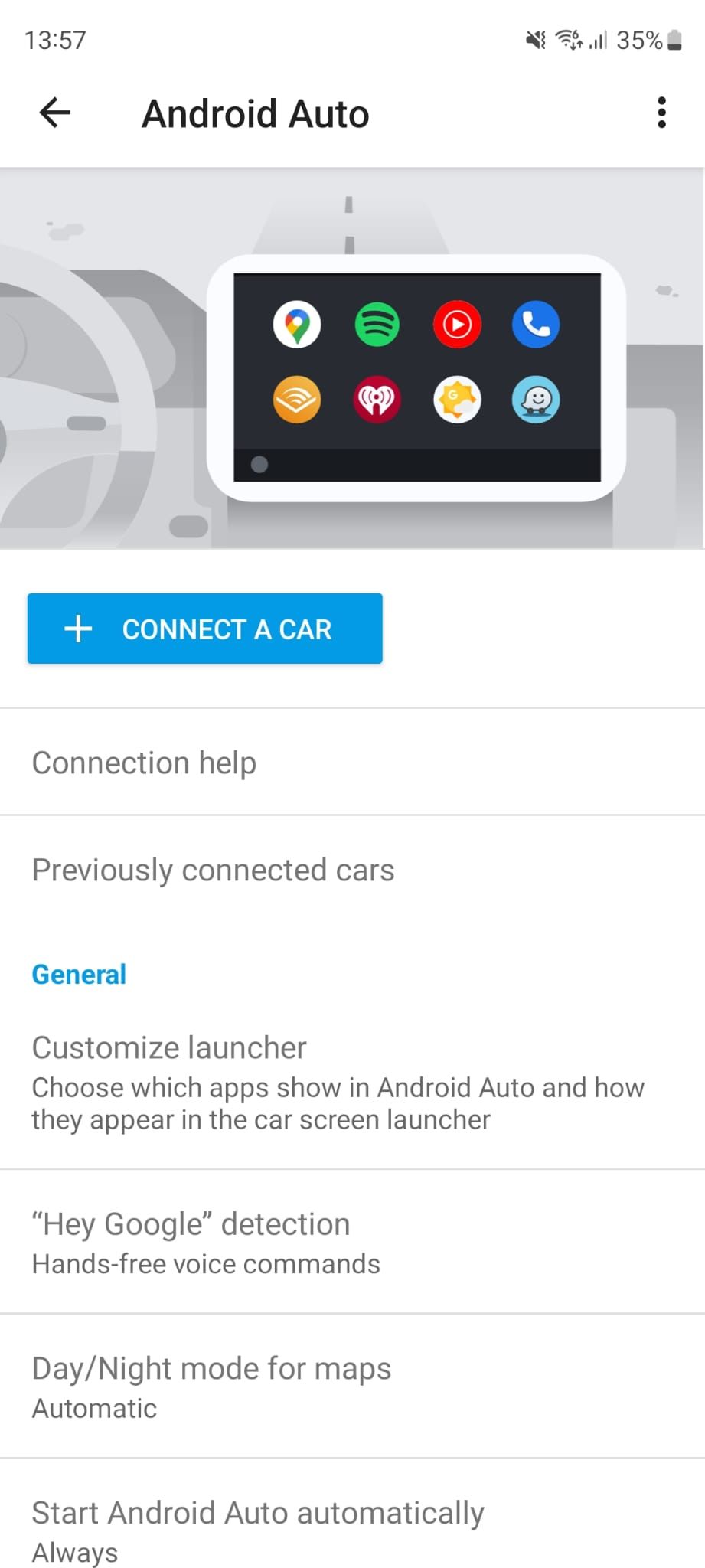
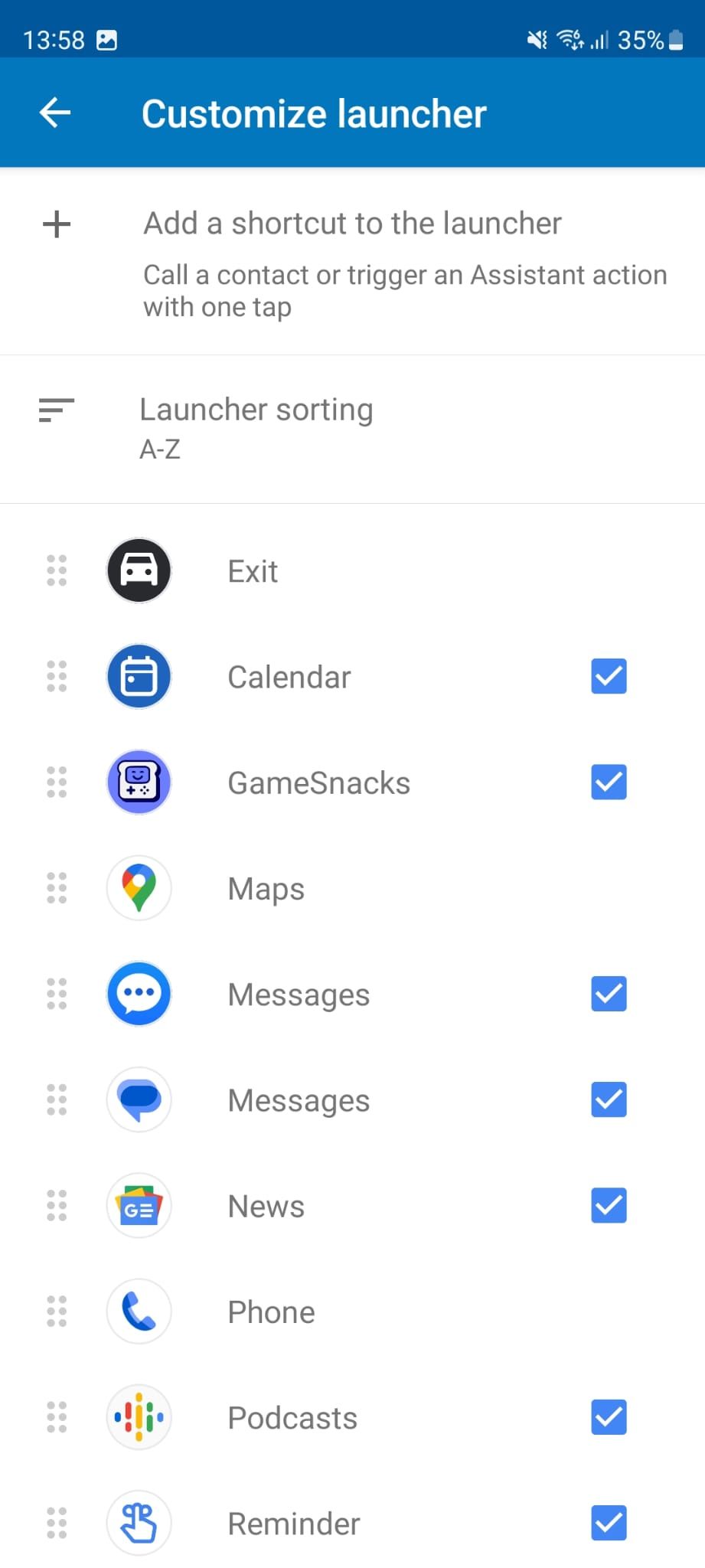
- Untuk menambahkan pintasan, ketuk Tambahkan pintasan ke peluncur di bagian atas layar.
- Untuk menambahkan pintasan ke kontak, ketuk Panggil kontak dan pilih orang yang akan dihubungi dari daftar. Ketuk pintasan dari peluncur utama untuk menelepon orang tersebut saat Anda sedang mengemudi.
- Untuk menambahkan pintasan Asisten, ketuk Tindakan Asisten. Kemudian, masukkan perintah untuk mengeksekusi di Perintah asisten bidang. Inilah yang biasanya Anda tanyakan kepada Asisten Google secara lisan, jadi tuliskan perintahnya seperti yang biasanya Anda ucapkan secara vokal. Mengetuk Menyimpan untuk menambahkan pintasan.
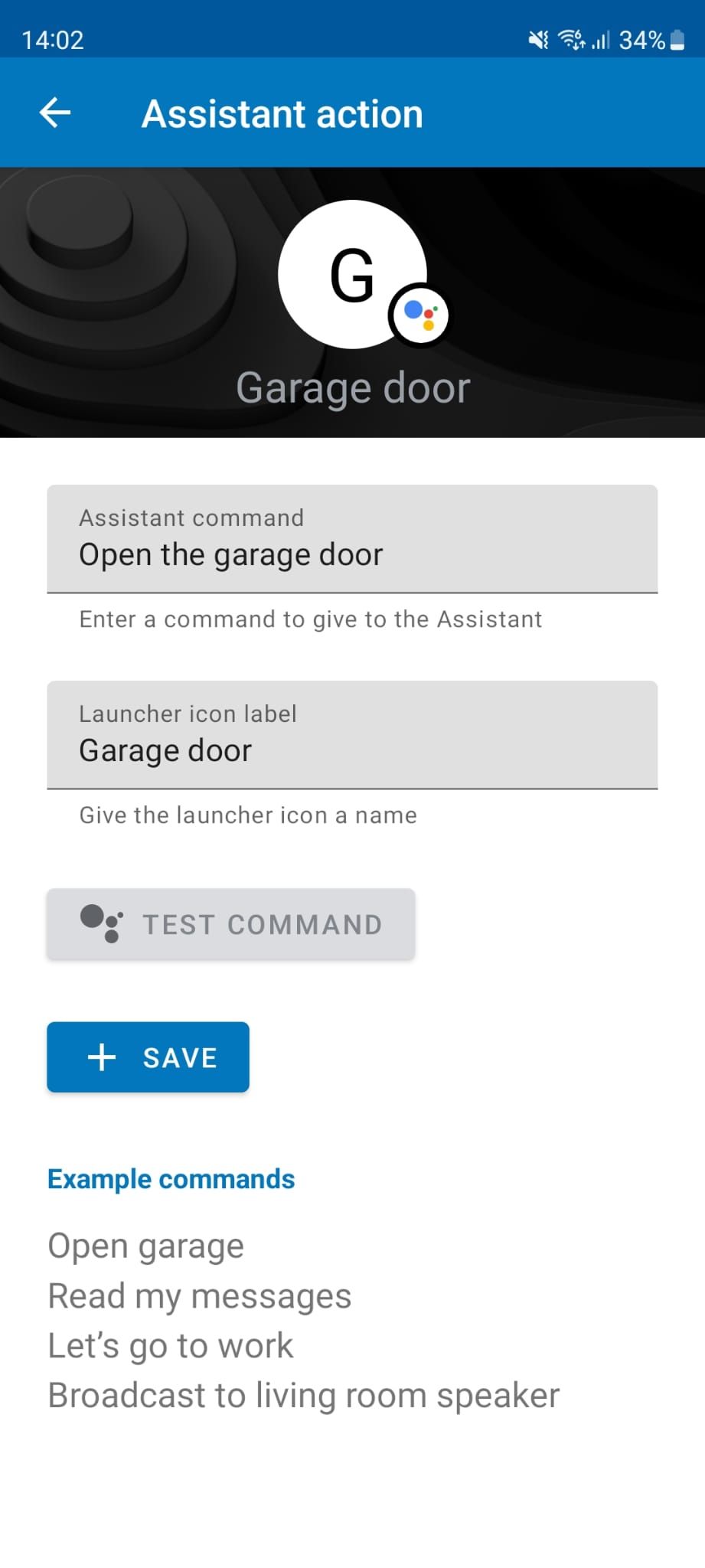
Menghapus aplikasi dari peluncur Android Auto tidak menghapusnya dari ponsel Anda. Sebaliknya, itu menyembunyikan pintasan dari peluncur Android Auto. Jika Anda ingin menghapus secara permanen aplikasi yang tidak Anda gunakan di ponsel dan di mobil, hapus instalannya dari ponsel, seperti yang biasa Anda lakukan dengan aplikasi lain.
Menghapus aplikasi Android Auto dari ponsel Anda
Jika Anda lebih suka melakukan pengoperasian dari mobil Anda, prosesnya mirip dengan yang di atas. Namun, antarmuka Android Auto tidak sepenuhnya memungkinkan Anda menyesuaikan peluncur dari layar infotainment mobil Anda. Tetap saja, mudah untuk memulainya langsung di mobil Anda:
- Di mobil, sambungkan ponsel ke sistem hiburan kendaraan, baik menggunakan kabel USB atau nirkabel.
- Di layar peluncur Android Auto, baik:
- Tekan dan tahan ikon apa pun untuk membuka halaman kustomisasi peluncur di ponsel Anda.
- Ketuk Sesuaikan ikon di layar beranda. Ini juga membuka halaman penyesuaian peluncur di ponsel Anda.
- Selesaikan proses di ponsel Anda menggunakan petunjuk yang disebutkan di atas.
Prosesnya lebih masuk akal bila dilakukan di handset Anda, karena antarmuka Android Auto terlalu terbatas untuk memungkinkan Anda menyelesaikannya dari layar mobil Anda. Namun, perbedaan utamanya adalah Anda dapat langsung melihat perubahannya di tampilan mobil Anda dan memeriksa apakah pesanannya sesuai dengan kebutuhan Anda. Kecuali untuk itu, langkah-langkahnya sama, karena dilakukan dari ponsel Anda menggunakan kedua metode tersebut.
Sesuaikan peluncur Anda seperti yang Anda inginkan
Dengan langkah-langkah mudah ini, Anda dapat membuat peluncur Android Auto terlihat seperti yang Anda inginkan. Ini sangat penting, mengingat keselamatan sangat penting saat mengemudi, dan menyesuaikan ikon di layar mobil Anda membantu Anda mengingat di mana setiap aplikasi berada untuk akses yang lebih mudah.
Jika Anda sedang mencari mobil baru, Anda pasti ingin mengetahuinya perbedaan antara Android Auto dan Android Automotive sebelum Anda melakukan pembelian.